Si tomas fotos muy a menudo es muy probable que quieras resguardarlas de usuarios agenos. Si has evaluado tu privacidad en Android, específicamente tu galería, te darás cuenta de que, a pesar de ser conveniente que se muestren todas tus fotos en un primer plano, resulta un poco incómodo que sean de tan fácil consulta, donde podrían ser víctimas de ojos curiosos.
Incluso podrías tener información confidencial como cuentas bancarias, ideas de proyectos o fotos de tus seres queridos. Cual sea la razón, déjanos decirte que puedes ocultarlas sin necesidad de borrarlas de tu dispositivo.
Herramientas nativas para ocultar fotos
LG y Samsung incorporan en sus terminales Android herramientas de privacidad que resultan convenientes para ocultar fotos:
Samsung
Puedes ocultar tus fotos en dispositivos Android Nougat 7.0 o posteriores, tomando ventaja de la función de Samsung “Carpeta segura” o . Mantendrá tus archivos, imágenes y aplicaciones en áreas separadas protegidas por contraseña.
Para emplear la función deberás ir al menú de aplicaciones, buscar “Opciones”, “Bloqueo de pantalla y seguridad” y finalmente “Carpeta Segura”. Conéctate en cuenta Samsung para ingresar a la aplicación.
Después de conectarte, se desplegará una ventana donde puedes escoger tu método de bloqueo. Una vez hayas completado, la función de “Carpeta Segura” estará disponible desde tu menú de inicio y en la pantalla de aplicaciones.
Presiona “Carpeta segura” en tu bandeja de aplicaciones y presiona “Agregar archivos” si deseas ocultar contenidos en tu galería.
LG
Los usuarios de LG deben seguir una serie de pasos distintos a los anteriormente descritos:
En esta ocasión, accede al menú de configuración, “Huellas y seguridad”, “Bloqueo de Contenido”. El teléfono te preguntará cuál de las opciones eliges para bloquear los archivos, usando PIN, contraseña o escaneo de huella.
Dirígete ahora a la galería del teléfono por defecto. Selecciona las fotos que deseas ocultar y pulsa “Menú”, ahora pulsa la opción “Más”. Aquí podrás ver la opción “Bloquear”. Puedes bloquear la carpeta entera también, si lo deseas.
Cuando hayas presionado “Bloquear”, las fotos o carpetas se esfumarán de la galería. Para verlos, tendrás que dirigirte al menú desplegable y presionar “Mostrar archivos bloqueados”. Ingresa tu contraseña o patrón de desbloqueo y a continuación podrás ver los contenidos anteriormente ocultos.
Ten en cuenta que esto está opción no está disponible en todos los dispositivos.
Aún si no tienes algún dispositivo de estas dos marcas, puedes tomar otras opciones, aunque pueden ser algo tediosas.
Crea una nueva carpeta
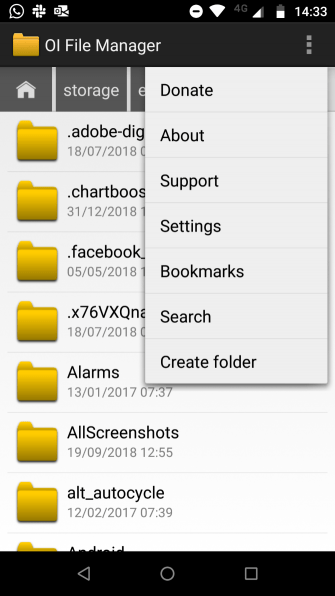
Deberás descargar un administrador de archivos de buena calidad para tener mejor resultado. Una vez lo tengas, inicia la aplicación. Crea una nueva carpeta que inicie con un punto (Por ejemplo “.ArchivosOcultos”)
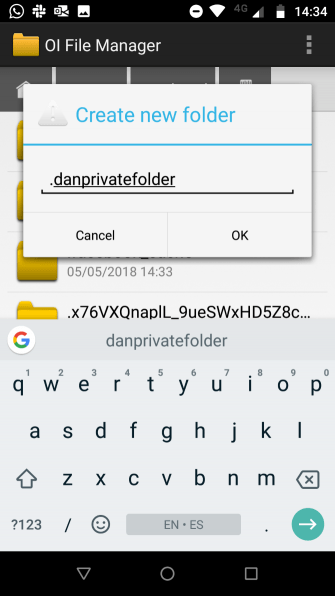
Mueve todas las todos que quieras ocultar a esta carpeta recién creada. Cualquier archivo que se encuentre en esta carpeta no se mostrará en tu galería. Esto ocurre porque la carpeta deja de ser rastreada por el software del teléfono
Crea un archive “.nomedia”
Si tienes cientos de fotos que quieres ocultar, resulta impráctico moverlos todos a una sola carpeta. Es más fácil crear un archivo “.nomedia” en la carpeta contenedora.
Cuando un archive con estas características se encuentra en la carpeta, los contenidos no cargarán en tu directorio.
Para crear el archive, Usa el administrador de carpetas para navegar hasta la ubicación deseada. Una vez ahí, crea un nuevo archivo que se llame “.nomedia”. El archivo no necesita ningún contenido, lo importante es el nombre del archivo.
Para revertir el proceso, solo borre el archivo “.nomedia”
La desventaja de estas soluciones es que no aplican una protección por contraseña, ejando vulnerables aún a tus archivos personales.
Aplicaciones de terceros para mejorar tu privacidad en Android
También puedes aprovechar las opciones disponibles en la tienda de aplicaciones, que además de administrar mejor tus archivos, tienen incorporadas opciones de seguridad.
Aquí las mejores:
1. Vaulty
Vaulty se ha establecido como la alicación líder en su campo, teniendo en cuenta la cantidad de reseñas positivas por sus usuarios en la Play Store de Google.
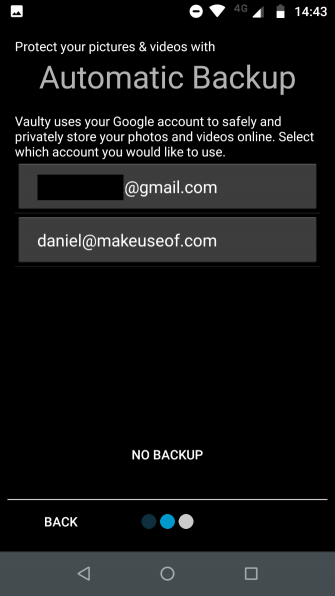
Tiene su propia galería de fotos, en a que podrás configurar la visualización de cada archivo de forma individual o en bloques.
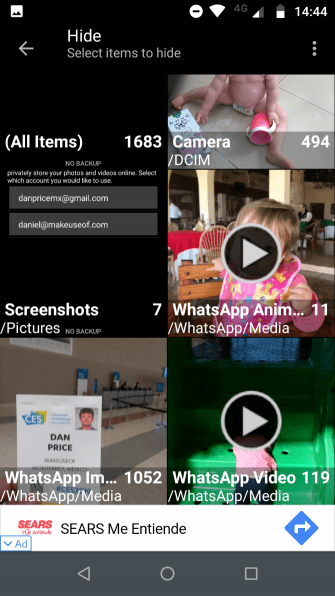
Todos los contenidos que bloquees tiene protección por contraseña, e incluso te permite generar un respaldo de tu información en caso de que pierdas tu teléfono. Una herramienta muy práctica si quieres añadir más valor atu privacidad en Android.
2. Keepsafe Vault
Es el competidor más destacado de Vaulty. Presenta una interface similar y funciones similares a Vaulty, añadiendo encriptación a los archivos protegidos y almacenamiento en la nube de tus contenidos multimedia.
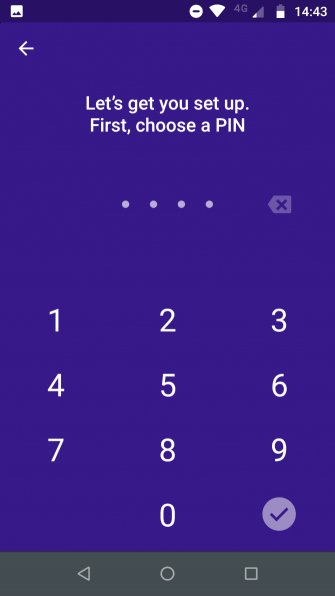
Además permite esconder su propio ícono de la bandeja de aplicaciones, para que nadie sepa que escondes algo.
Incorpora además un Sistema de autodestrucción de archivos, que los borrará definitivamente después de 20 segundos de compartidos a otras personas con la aplicación.
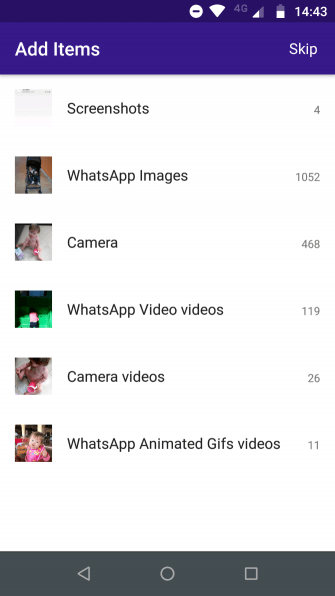
3. Hide Something
Hide Something es otra aplicación sólida de Android que permite ocultar fotografías de tu terminal móvil. Puedes usar una contraseña o un PIN para protegerlas e incluso respaldar tus archivos en tu cuenta de Google Drive.
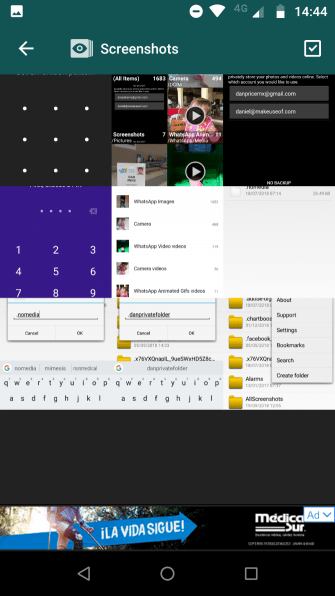
Esta aplicación ofrece la posibilidad de guardar cualquier archivo o carpeta en tu teléfono, en un “baúl” de seguridad utilizando el menú de “Compartir”.
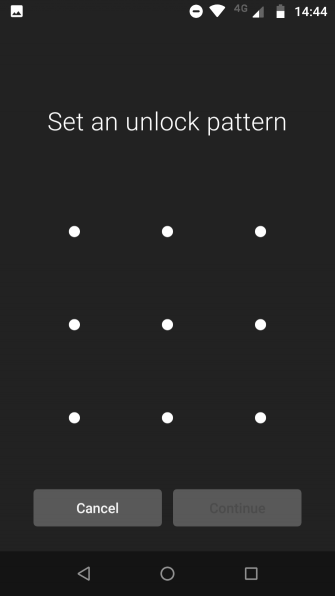
4. LockMyPix
LockMyPix usa encriptación standard AES para esconder cualquier cantidad de contenido, mejorando tu privacidad en Android.
Entre algunas de sus funciones, encontramos que permite la creación de señuelos para confundir a cualquier curioso que intente fisgonear tus fotos o videos, así como soporte de tus contenidos en la memoria SD.

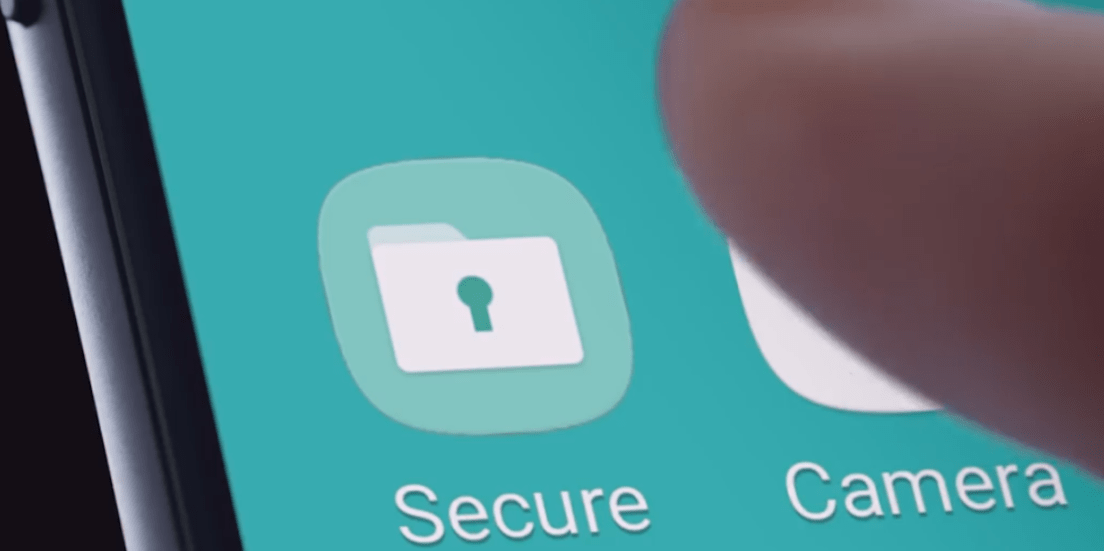
¿Tienes alguna pregunta o problema relacionado con el tema del artículo? Queremos ayudarte.
Deja un comentario con tu problema o pregunta. Leemos y respondemos todos los comentarios, aunque a veces podamos tardar un poco debido al volumen que recibimos. Además, si tu consulta inspira la escritura de un artículo, te notificaremos por email cuando lo publiquemos.
*Moderamos los comentarios para evitar spam.
¡Gracias por enriquecer nuestra comunidad con tu participación!